Instagramとは何ですか?
Instagramは、たくさんの機能を備えたソーシャルネットワークです。Instagramについてもっと詳しく知りたい方は、こちらの包括的な記事でInstagramのすべてを学んでください。
メールを受信すると、メッセージの内容だけが届くわけではありません。メールにはヘッダーが含まれており、そこからメールの送信元や送信者を特定できる重要な情報が含まれています。そのためには、送信者のIPアドレスを見つける必要があります。その方法は次のとおりです。
Windows Live メール
ユーザー名とパスワードでWindows Live メールアカウントにログインし、受信トレイを開きます。ヘッダーを表示するには、受信トレイ内のメールメッセージを右クリックし、「ソースの表示」を選択します。
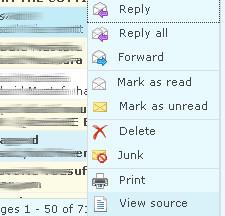
これにより、詳細なヘッダーコンテンツを含む新しいページが開きます。
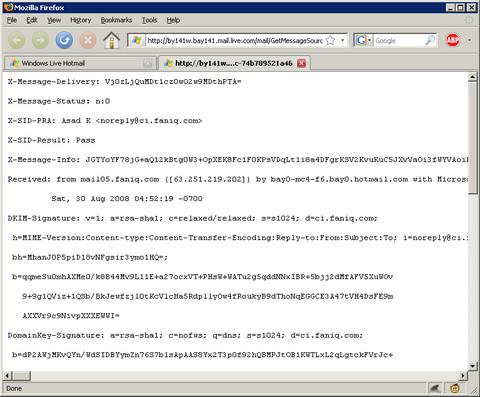
次に、角括弧で囲まれたIPアドレスに続く「Received: from」を探します。
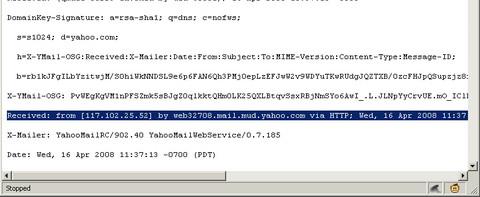
複数のReceived: fromヘッダーがある場合は、 proxy.anyknownserver . comを含むヘッダーを削除します。
Gメール
ユーザー名とパスワードでGmailアカウントにログインし、メールを開きます。メールのヘッダーを表示するには、「返信」ドロップダウンボックスをクリックし、「元のメールを表示」を選択します。
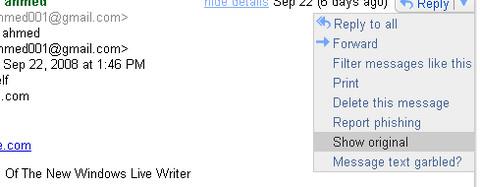
Received: from の後に角括弧 [ ] で囲まれた IP アドレスを探します。
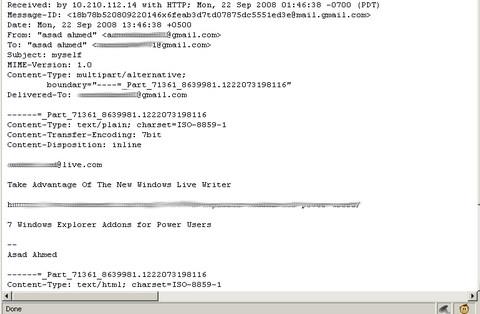
複数のReceived: fromパターンが見つかった場合は、最後のパターンを選択します。
ヤフーメール
ユーザー名とパスワードでYahoo!メールにログインし、「受信トレイ」またはメールを保存しているフォルダをクリックして、メールを開きます。メールの上部にヘッダーが表示されていない場合は、ヘッダーが表示されていません。ヘッダーを表示するには、「標準ヘッダー」ドロップダウンボックスをクリックし、「フルヘッダー」を選択してください。
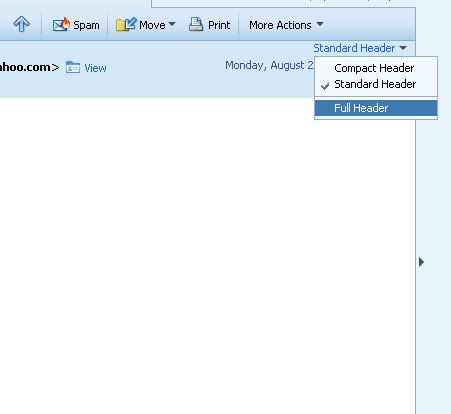
Received: fromに続いて角括弧 [ ] で囲まれたIPアドレスを探します。IPアドレスを含む Received: from が複数ある場合は、最後のパターンのIPアドレスを選択します。IPアドレスを含む Received: from が複数ある場合は、X-Originating-IPの最初のIPアドレスを選択します。
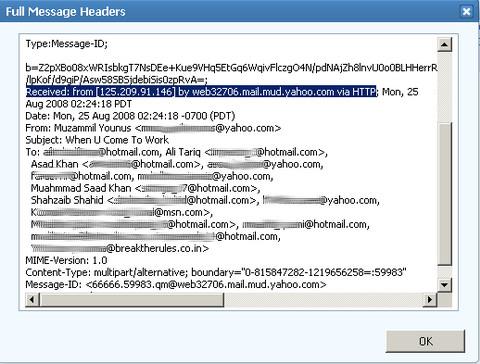
この投稿が送信者の IP アドレスを見つけるのに役立つことを願っています。コメントを残してご意見をお聞かせください。
Instagramは、たくさんの機能を備えたソーシャルネットワークです。Instagramについてもっと詳しく知りたい方は、こちらの包括的な記事でInstagramのすべてを学んでください。
PCを購入する際に考慮すべき重要なポイントをご紹介します。購入を決める前に、ニーズに合った機能を見つけましょう。
長いツイートを書いて、間違えて消してしまったことはありませんか?もう一度ツイートを書くのが面倒な場合は、Tweleted がおすすめです。つまり、
Motorola Droid Xは明日上場される予定で、この端末は間違いなく優れたハイエンドAndroidデバイスです。Motorola Droid Xは
Google Meetには時間制限がありますか?無料のグループ通話は60分ですが、1対1の通話はそれより長く続く場合があります。有料プランでは、会議時間を延長できます。
Windows Phone 7 は、Blackstone、Diamond、Raphael などの古い携帯電話では修復できないかもしれませんが、これらの携帯電話に関してはそれで世界が終わるわけではありません。
Instagramで自動フォローするスパムアカウントを修正する方法
シンプルなステップバイステップガイドで、TikTokでユーザーをブロックする方法を学びましょう。不要なユーザーがあなたのコンテンツを閲覧したり、インタラクトしたりするのを防ぎましょう。
Instagramから承認されたアプリを削除する方法
Starlinkインターネットの真実を、詳細なレビューでご覧ください。プラン、設定、顧客満足度を分析します。




